- Buka data Microsoft Excel
- Blok seluruh data yang akan dipindahkan
- Klik CTRL+C atau Cmd+C untuk menyalin data tersebut. Kamu juga bisa melakukannya melalui tombol copy yang tersedia di menu Home
- Buka Microsoft Word
- Letakkan kursor di bagian yang kosong dan ingin ditempatkan tabel
- Klik CTRL+V atau Cmd+V pada keyboard untuk menempelkan data yang sebelumnya sudah kamu salin.
3 Cara Memindahkan Tabel Excel ke Word Tanpa Mengubah Format
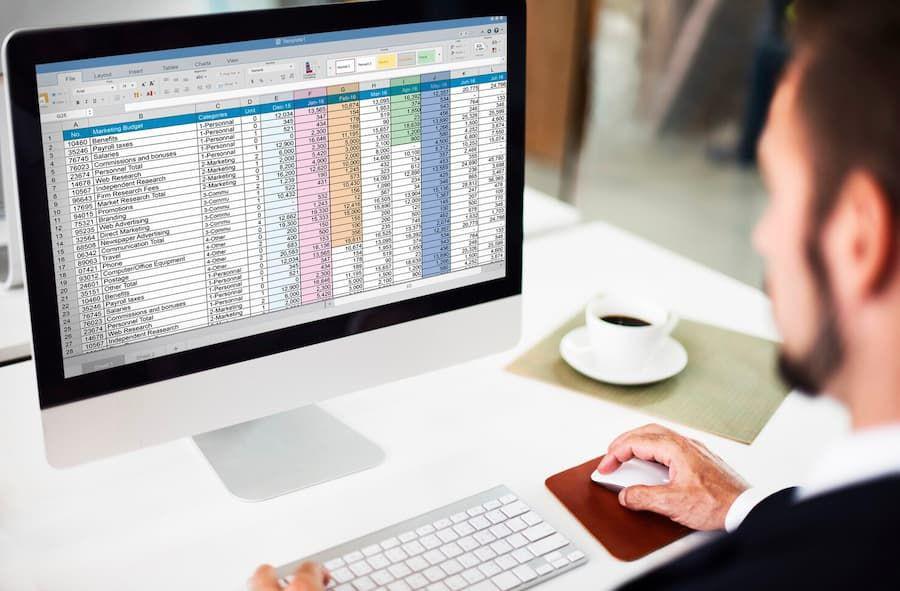
Kalau ngomongin tabel dan olah data, paling mudah memang dengan menggunakan Microsoft Excel. Selain banyak format dan rumus, pengaturan tabelnya pun mudah.
Sayangnya, software ini tidak memungkinkan menuliskan paragraf dalam jumlah banyak. Alternatifnya bisa dengan memindahkan tabel yang sudah dibuat di Excel ke Microsoft Word.
Namun, cara memindahkan tabel Excel ke Word tidak bisa sembarangan juga, lho. Perlu beberapa strategi agar tabel yang dipindahkan tidak semrawut alias berubah formatnya. Data aman, kamu pun tidak perlu mengatur ulang tabelnya, deh.
1. Cara memindahkan tabel Excel ke Word dengan copy paste
Bisa dibilang langkah ini merupakan cara memindahkan tabel Excel ke Word paling mudah. Kamu hanya perlu copy data dari Excel lalu paste di Microsoft Word. Begini caranya:
Disclaimer, cara memindah file Excel ke Word ini menyalin dan menempelkan format Excel ke Word. Perpindahan ini mungkin menyebabkan beberapa penyesuaian berubah. Kamu perlu memastikan bahwa lebar tabel di Microsoft Excel memang sesuai dengan lebar halaman kerja Microsoft Word.
2. Menggunakan paste special
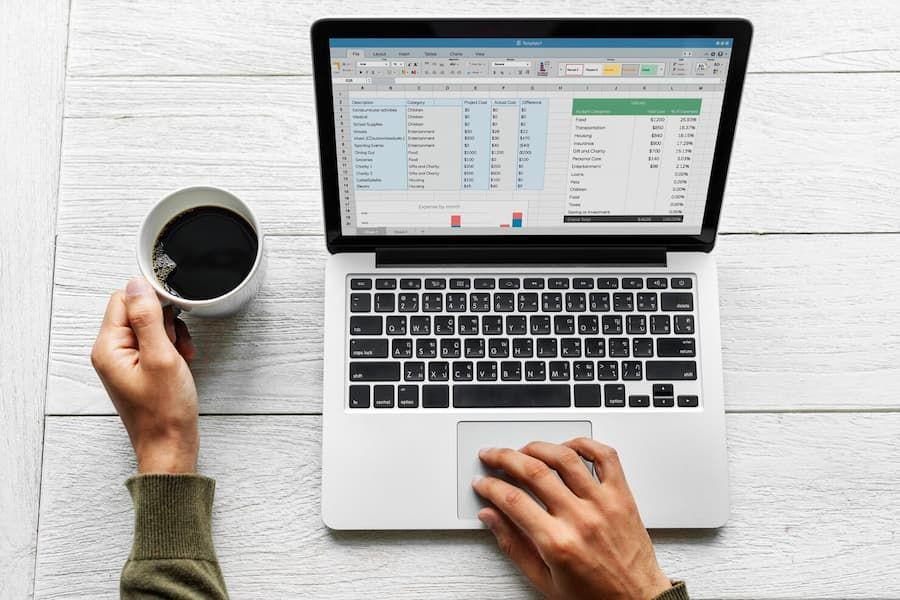
Selain paste biasa melalui CTRL+V, Microsoft juga menyediakan fitur paste special. Well, format paste ini membuat tabel seperti 'dimasukkan' ke Microsoft Word. Dengan demikian, kamu tidak bisa mengubahnya secara langsung, tetapi melalui Microsoft Excel. Caranya seperti berikut:
- Buka file Excel terlebih dahulu
- Pilih semua tabelnya, lalu salin dengan CTRL+C atau klik kanan > salin
- Buka Microsoft Word dan posisikan kursor di bagian yang ingin ditambahkan Word
- Pilih 'Paste Special' atau dengan cara klik Alt+H+V+S.
Langkah ini bisa menjadi cara memindah data Excel ke Word dengan mudah. Kamu juga bisa menyesuaikan jenis spesialnya, termasuk menempelkan data menjadi gambar atau hal lainnya.
3. Menggunakan paste dan AutoFit
Cara memindahkan tabel Excel ke Word sebagian besar memang mengandalkan copy paste. Namun, ada langkah tambahan yang bisa kamu gunakan agar hasil salin tempelnya tetap rapi, yakni dengan AutoFit. Begini langkahnya:
- Buka file Microsoft Excel
- Blok seluruh tabelnya
- Klik 'Salin' melalui tombol kanan mouse atau dengan klik tombol yang tersedia di Microsoft Excel
- Buka Microsoft Word dan letakkan kursor di bagian yang dikehendaki
- Lalu, tempel hasil salinanmu
- Lanjutkan dengan blok semua tabel yang sudah ditempel dengan klik ikon yang ada di ujung kiri atas tabel
- Pilih 'Table Tools'
- Lanjutkan dengan mengeklik 'AutoFit'.
Langkah ini membuat tabel yang kamu salin dari Excel akan ditempel manual, tetapi lebarnay disesuaikan lebarnya dengan dokumen Word. Dengan demikian, ini jadi langkah efektif cara memindahkan tabel Excel ke Word agar tidak terpotong.
Cara memindahkan tabel Excel ke Word ini mudah, bukan? Namun, perlu sedikit ketelatenan agar hasilnya bisa tetap rapi.














































